System Volume Information là gì?
Đã bao giờ bạn thấy có một thư mục tên là System Volume Information xuất hiện ở các ổ đĩa C D E… mỗi khi bạn bỏ tùy chọn “Hide protected operating system files” trong Folder Options?
System Volume Information chứa cái gì trong đó? Tại sao muốn mở nó ra xem thì nó lại báo lỗi “System Volume Information is not accessible. Access is denied”

Thỉnh thoảng chương trình anti-virus phát hiện thấy có virus trong System Volume Information nhưng không tài nào khừ được con virus trong đó. Làm thế nào để có thể vào được trong thư mục này để xử lý con virus đó đây?
System Volume Information là một thư mục ẩn của hệ thống, là nơi chương trình khôi phục hệ thống System Restore sử dụng để lưu trữ thông tin về các thời điểm khôi phục (restore point). Mỗi phần vùng ổ đĩa trên máy tính đều có một thư mục System Volume Information. Virus thường được phát hiện có trong thư mục này bởi vì mỗi lần tạo mới một thời điểm khôi phục (System Restore Point ) Windows lưu lại các file, trong đó có lẫn cả virus. Vấn đề là anti-virus không thể truy cập thư mục đó được. Điều bạn cần làm là phải cấp quyền truy cập cao nhất vào thư mục đó cho người dùng hiện đang log on vào máy tính. Theo mặc định thì chỉ có hệ điều hành mới có quyền truy cập thư mục này. Sau đây là cách cấp quyền truy cập vào System Volume Information đối với Windows XP.
1. Vào Control Panel -> Folder Options.
2. Chọn tab View, bỏ chọn “Use simple file sharing“.
3. Mở My Computer và vào ổ đĩa cần xử lý ví dụ C:\, click chuột phải vào System Volume Information và chọn Properties.
4. Click vào tab Security.
5. Click Add và sau đó gõ tên người dùng mà bạn muốn cấp quyền truy cập thư mục. Ví dụ tên account của chính bạn đang log on. Click OK rồi OK lần nữa. Bây giờ thì có thể vào thư mục này được rồi, hãy quét toàn bộ thư mục này để tìm và diệt sạch virus nếu có.
Có một cách khác để loại bỏ virus trong System Volume Information bằng cách tắt System Restore. Sau khi tắt, toàn bộ các thời điểm khôi phục sẽ bị xóa, khởi động lại máy và sau đó lại bật System Restore lên. Nó sẽ tạo mới một điểm khôi phục sạch an toàn không có virus. Theo mặc định, System Restore tự động chạy, bạn có thể tắt đi nếu không thích bằng cách:
1. Vào Control Panel -> System.
2. Click vào tab System Restore.
3. Tích vào “Turn off System Restore on all drives” để tắt System Restore trên tất cả các ổ đĩa hoặc có thể chọn riêng từng ổ đĩa và tắt System Restore trên ổ đĩa đó bằng cách click vào nút Settings (để tắt trên ổ đĩa hệ thống, bắt buộc bạn phải chọn tắt trên tất cả các ổ đĩa) và sau đó click OK.
Để hạn chế dung lượng hay xóa nội dung thư mục này trên phân vùng đĩa bất kỳ, you right click mouse vô icon My Computer -> Properties -> trong bảng System Properties chọn bảng System Restore -> chọn phân vùng ổ cứng cần thay đổi rồi bấm nút Settings -> trong bảng Drive Settings, you có thể đánh dấu chọn để tắt chức năng System Restore hay kéo thanh trượt để ấn định dung lượng. You cũng có thể xóa sạch tất cả các thư mục này bằng cách đánh dấu chọn mục Turn off System Restore on all drives trong bảng System Restore.
Theo PCtiplink
Posted



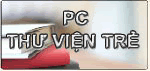




0 comments:
Post a Comment